Como en Linux tenemos un sistema no menos bonito de gestión de ventanas (Compiz-Beryl) y en Ubuntu no es especialmente complicado de instalar, vamos a ver cómo lo hacemos. Hemos dicho que no es muy complicado, pero si no lo hacemos bien podemos estropear alguna cosa. Este COMO sirve para instalar Beryl con tarjetas nVidia que requieren drivers privativos para usar las capacidades 3D (que son medio nuevas o nuevas). Los usuarios con tarjetas ATI creo que no tienen ningún problemas porque los drivers gráficos que Ubuntu trae de serie ya funcionan a la perfección (según tengo entendido).
Es posible que nuestra tarjeta gráfica requiera drivers privativos para funcionar correctamente, si no los necesitamos podemos ir directamente al punto 3. Y no te olvides de revisar que tienes activado el repositorio «multiverse», imprescindible para instalar software privativo.
1. Instalar los módulos del kernel restringidos. Estos son módulos que no se incluyen de serie debido a cuestiones de licencias. Para tu versión de kernel (que usualmente será algo como linux-image-2.16.XX.XX-ubuntu) habrá un paquete con nombre parecido y el término «restricted». Búscalo con synaptic y lo instalas. ¿Fácil?
2. Ahora que tenemos instalados los módulos «feos» para el kernel, instalamos los drivers privativos. Para ello vamos a «Sistema>Administración>Gestión de controladores restringidos». Nos dirá que nuestros drivers privativos no están habilitados. Marcamos esa casilla, descargamos los drivers y los instalamos (asegúrate de tener activado el repositorio «multiverse» de software privativo).
3. Instalamos Beryl. Seguimos los pasos que encontramos en el wiki de Beryl.
1. Abrimos un terminal y ejecutamos:
sudo echo «Beryl & nVidia installation script for ubuntu Ubuntu Feisty»(usamos sudo para que no nos la pida luego, ya que usamos un texto multilínea que no debe ser interrumpido).
2. Copiamos y pegamos este texto completo en el terminal, de una vez [Selecciona el texto, ve al términal y haces click en el botón central -la rueda-].
echo «¡Instalacion completa!»
echo -e «Cierra la sesión y reinicia las X pulsando \e[0;31mCTRL+ALT+BACKSPACE\e[0m «
cp /usr/share/applications/beryl-manager.desktop ~/Desktop/beryl-manager.desktop
sudo cp /usr/share/applications/beryl-manager.desktop /etc/xdg/autostart/beryl-manager.desktop
sudo nvidia-xconfig –add-argb-glx-visuals
sudo apt-get -y install beryl beryl-manager emerald-themes
sudo apt-get update
-O- | sudo apt-key add –http://ubuntu.beryl-project.org/root@lupine.me.uk.gpgwget
feisty main» | sudo tee -a /etc/apt/sources.list http://ubuntu.beryl-project.orgdeb-src
feisty mainhttp://ubuntu.beryl-project.orgecho «deb
sudo cp /etc/apt/sources.list /etc/apt/sources.list.backup.beryl-script
sudo cp /etc/X11/xorg.conf /etc/X11/xorg.conf.backup.beryl-script3. Cerramos la sesión y reiniciamos las X usando [CTRL+ALT+BACKSPACE].
Este sistema sirve para instalar beryl en muy poco tiempo, pero si no hemos preparado adecuadamente nuestra instalación (módulos de kernel, drivers) no funcionará y no sólo eso, sino que nos estropeará la configuración de las X (nada que no solucione un pequeño backup del archivo «xorg.conf», pero mejor no tener contratiempos, ¿no?).
¡Que aproveche!
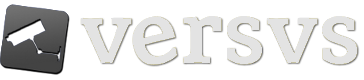
Ei,, gracias por el tuto, estaba teniendo problemas al hacer el update al feisty, vamos a ver si con esto lo soluciono. Por cierto, también hay un paquete que se llama lowlatency, y por la descripción, parece casi lo mismo que el paquete restricted… yo les he dado a los dos por si acaso, y alguno más: linux-restricted-modules-386, linux-386, linux-image-386, linux-restricted-modules-common, y los linux-restricted-modules de mi kernel, q ya no recuerdo cual era.
Bueno, no le había dado a enviar el mensaje, y resulta que ya he instalado por fin los drivers nvidia, pero no a través de la opción de ubuntu, que de repente ya no aparecía la entrada de nvidia, ni para activarla ni para desactivarla, si no instalando automatix y desinstalando y volviendo a instalar los drivers nvidia. Lo digo por si alguien más tiene problemas, con automatix todo más fácil, y funcionando. glxinfo | grep render….. Yes!!!!!!
Ahora toca Beryl, luego os comento
Pues tengo errores. Esto es lo que he hecho yo, alguien sabe qué pasa? Igualmente el Beryl Manager me funciona, pero Beryl no va ningún efecto, además de no verse los marcos de ventanas y botones:
parrimin@MIN-UBUNTU-DESKTOP:~$ sudo apt-get install xserver-xgl beryl beryl-core beryl-plugins beryl-plugins-unsupported emerald emerald-themes beryl-settings beryl-manager beryl-settings-bindings
Leyendo lista de paquetes… Hecho
Creando árbol de dependencias
Leyendo información de estado… Hecho
Tal vez quiera ejecutar `apt-get -f install’ para corregirlo:
Los siguientes paquetes tienen dependencias incumplidas:
xserver-xgl: Depende: libglitz-glx1 pero no va a instalarse
Depende: libglitz1 (>= 0.4.3+cvs20050728) pero no va a instalarse
E: Dependencias incumplidas. Intente ‘apt-get -f install’ sin paquetes (o especifique una solución).
parrimin@MIN-UBUNTU-DESKTOP:~$ sudo apt-get -f install
Leyendo lista de paquetes… Hecho
Creando árbol de dependencias
Leyendo información de estado… Hecho
Corrigiendo dependencias… Listo
Se instalarán los siguientes paquetes extras:
beryl-plugins-unsupported
Se instalarán los siguientes paquetes NUEVOS:
beryl-plugins-unsupported
0 actualizados, 1 se instalarán, 0 para eliminar y 23 no actualizados.
1 no instalados del todo o eliminados.
Necesito descargar 46,1kB de archivos.
Se utilizarán 176kB de espacio de disco adicional después de desempaquetar.
¿Desea continuar [S/n]? s
Des:1 http://download.tuxfamily.org feisty/eyecandy beryl-plugins-unsupported 0.3.0+git20070323~3v1ubuntu4 [46,1kB]
Descargados 46,1kB en 0s (79,1kB/s)
(Leyendo la base de datos …
109933 ficheros y directorios instalados actualmente.)
Desempaquetando beryl-plugins-unsupported (de …/beryl-plugins-unsupported_0.3.0+git20070323~3v1ubuntu4_i386.deb) …
dpkg: error al procesar /var/cache/apt/archives/beryl-plugins-unsupported_0.3.0+git20070323~3v1ubuntu4_i386.deb (–unpack):
intentando sobreescribir `/usr/lib/beryl/libplane.so’, que está también en el paquete beryl-plugins-nonfree
Se encontraron errores al procesar:
/var/cache/apt/archives/beryl-plugins-unsupported_0.3.0+git20070323~3v1ubuntu4_i386.deb
E: Sub-process /usr/bin/dpkg returned an error code (1)
parrimin@MIN-UBUNTU-DESKTOP:~$ beryl-manager
parrimin@MIN-UBUNTU-DESKTOP:~$ Advertencia del gestor de ventanas: Se ha perdido la conexión con la pantalla «:0.0»;
parece que el servidor X fue apagado o que usted ha matado o destruido el gestor de ventanas.
**************************************************************
* Beryl system compatiblity check *
**************************************************************
Detected xserver : NVIDIA
Checking Display :0.0 …
Checking for XComposite extension : passed (v0.3)
Checking for XDamage extension : passed
Checking for RandR extension : passed
Checking for XSync extension : passed
Checking Screen 0 …
Checking for GLX_SGIX_fbconfig : passed
Checking for GLX_EXT_texture_from_pixmap : passed
Checking for non power of two texture support : passed
Checking maximum texture size : passed (4096×4096)
Relaunching beryl with __GL_YIELD=»NOTHING»
**************************************************************
* Beryl system compatiblity check *
**************************************************************
Detected xserver : NVIDIA
Checking Display :0.0 …
Checking for XComposite extension : passed (v0.3)
Checking for XDamage extension : passed
Checking for RandR extension : passed
Checking for XSync extension : passed
Checking Screen 0 …
Checking for GLX_SGIX_fbconfig : passed
Checking for GLX_EXT_texture_from_pixmap : passed
Checking for non power of two texture support : passed
Checking maximum texture size : passed (4096×4096)
libberylsettings: Couldn’t get vtable from ‘/usr/lib/beryl/libanimation.so’ plugin
libberylsettings: Couldn’t get vtable from ‘/usr/lib/beryl/lib3d.so’ plugin
libberylsettings: Couldn’t get vtable from ‘/usr/lib/beryl/libcrashhandler.so’ plugin
libberylsettings: Couldn’t get vtable from ‘/usr/lib/beryl/libannotate.so’ plugin
libberylsettings: Couldn’t get vtable from ‘/usr/lib/beryl/libbench.so’ plugin
libberylsettings: Couldn’t get vtable from ‘/usr/lib/beryl/libblurfx.so’ plugin
libberylsettings: Couldn’t get vtable from ‘/usr/lib/beryl/libclone.so’ plugin
libberylsettings: Couldn’t get vtable from ‘/usr/lib/beryl/libdecoration.so’ plugin
libberylsettings: Couldn’t get vtable from ‘/usr/lib/beryl/libcube.so’ plugin
libberylsettings: Couldn’t get vtable from ‘/usr/lib/beryl/libinputzoom.so’ plugin
libberylsettings: Couldn’t get vtable from ‘/usr/lib/beryl/libfade.so’ plugin
libberylsettings: Couldn’t get vtable from ‘/usr/lib/beryl/libgroup.so’ plugin
libberylsettings: Couldn’t get vtable from ‘/usr/lib/beryl/libresize.so’ plugin
libberylsettings: Couldn’t get vtable from ‘/usr/lib/beryl/libmove.so’ plugin
libberylsettings: Couldn’t get vtable from ‘/usr/lib/beryl/libneg.so’ plugin
libberylsettings: Couldn’t get vtable from ‘/usr/lib/beryl/libplace.so’ plugin
libberylsettings: Couldn’t get vtable from ‘/usr/lib/beryl/libplane.so’ plugin
libberylsettings: Couldn’t get vtable from ‘/usr/lib/beryl/libpng.so’ plugin
libberylsettings: Couldn’t get vtable from ‘/usr/lib/beryl/libput.so’ plugin
libberylsettings: Couldn’t get vtable from ‘/usr/lib/beryl/libscreenshot.so’ plugin
libberylsettings: Couldn’t get vtable from ‘/usr/lib/beryl/librotate.so’ plugin
libberylsettings: Couldn’t get vtable from ‘/usr/lib/beryl/libscale.so’ plugin
libberylsettings: Couldn’t get vtable from ‘/usr/lib/beryl/libshowdesktop.so’ plugin
libberylsettings: Couldn’t get vtable from ‘/usr/lib/beryl/libtrailfocus2.so’ plugin
libberylsettings: Couldn’t get vtable from ‘/usr/lib/beryl/libsplash.so’ plugin
libberylsettings: Couldn’t get vtable from ‘/usr/lib/beryl/libsnow.so’ plugin
libberylsettings: Couldn’t get vtable from ‘/usr/lib/beryl/libswitcher.so’ plugin
libberylsettings: Couldn’t get vtable from ‘/usr/lib/beryl/libstate.so’ plugin
libberylsettings: Couldn’t get vtable from ‘/usr/lib/beryl/libsvg.so’ plugin
libberylsettings: Couldn’t get vtable from ‘/usr/lib/beryl/libdbus.so’ plugin
libberylsettings: Couldn’t get vtable from ‘/usr/lib/beryl/libwater.so’ plugin
libberylsettings: Couldn’t get vtable from ‘/usr/lib/beryl/libwobbly.so’ plugin
libberylsettings: Couldn’t get vtable from ‘/usr/lib/beryl/libzoom.so’ plugin
libberylsettings: Couldn’t get vtable from ‘/usr/lib/beryl/libopacify.so’ plugin
libberylsettings: Couldn’t get vtable from ‘/usr/lib/beryl/libcapture.so’ plugin
libberylsettings: Couldn’t get vtable from ‘/usr/lib/beryl/libdebug.so’ plugin
libberylsettings: Couldn’t get vtable from ‘/usr/lib/beryl/libwallpaper.so’ plugin
libberylsettings: Couldn’t get vtable from ‘/usr/lib/beryl/libtile.so’ plugin
libberylsettings: Couldn’t get vtable from ‘/usr/lib/beryl/libsnap.so’ plugin
libberylsettings: Couldn’t get vtable from ‘/usr/lib/beryl/libthumbnail.so’ plugin
Reloading options
Display all 199 possibilities? (y or n)
parrimin@MIN-UBUNTU-DESKTOP:~$ sudo apt-get -f install
Leyendo lista de paquetes… Hecho
Creando árbol de dependencias
Leyendo información de estado… Hecho
Corrigiendo dependencias… Listo
Se instalarán los siguientes paquetes extras:
beryl-plugins-unsupported
Se instalarán los siguientes paquetes NUEVOS:
beryl-plugins-unsupported
0 actualizados, 1 se instalarán, 0 para eliminar y 23 no actualizados.
1 no instalados del todo o eliminados.
Se necesita descargar 0B/46,1kB de archivos.
Se utilizarán 176kB de espacio de disco adicional después de desempaquetar.
¿Desea continuar [S/n]? s
(Leyendo la base de datos …
109933 ficheros y directorios instalados actualmente.)
Desempaquetando beryl-plugins-unsupported (de …/beryl-plugins-unsupported_0.3.0+git20070323~3v1ubuntu4_i386.deb) …
dpkg: error al procesar /var/cache/apt/archives/beryl-plugins-unsupported_0.3.0+git20070323~3v1ubuntu4_i386.deb (–unpack):
intentando sobreescribir `/usr/lib/beryl/libplane.so’, que está también en el paquete beryl-plugins-nonfree
Se encontraron errores al procesar:
/var/cache/apt/archives/beryl-plugins-unsupported_0.3.0+git20070323~3v1ubuntu4_i386.deb
E: Sub-process /usr/bin/dpkg returned an error code (1)
Si me he pasado, y no debo poner esto aquí, puedes quitarlo, y me dices q me vaya a otro lado, lo entenderé.
Gracias de todos modos
No es eso, no tengo problemas con tu comentario, el único asunto es que me he perdido un poco con el error que recibes… Yo tuve problemas de que me desconfiguraba las X (como tú), pero eso lo solucioné (las 2 veces que me ha sucedido) instalando por orden todos los módulos como digo en mi COMO… a mí me funcionó, pero estoy lejos de ser un experto así que no sé :(
Quizá en ubuntu forums, en launchpad o en ubuntu-es tienen más gente que te pueda ayudar…
Suerte!